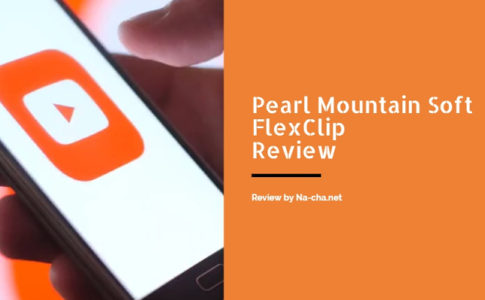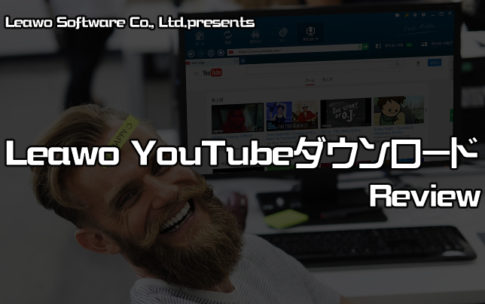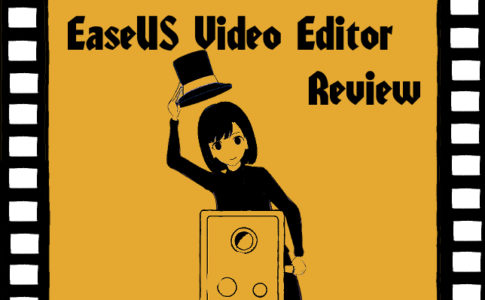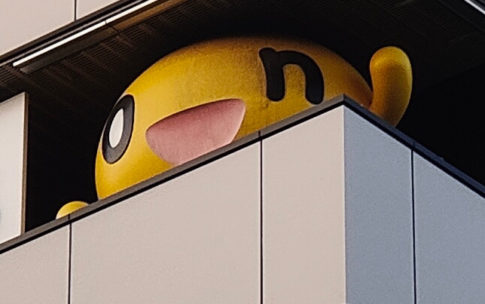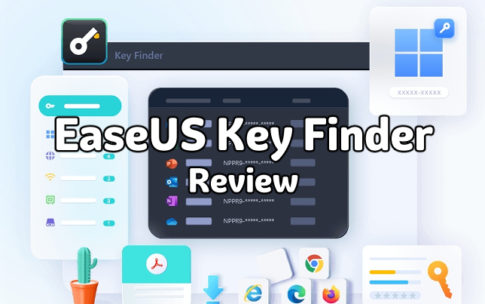ハロー、おかえり同志。
TwitterのDMより中国深センに拠点を構える『Wondershare Software』様より『Wondershare Recoverit(ワンダーシェアーリカバリット)』のレビュー依頼をいただきました。
ご運営のブログを拝見し、PCに非常にお詳しいという印象を受け、弊社製品のレビュー記事のご相談をさせていただきたく、連絡を差し上げました。
執筆依頼に関する注意事項は拝見しました。問題ございません。製品を実際に使ったうえで、正直の感想をお書きいただいて大丈夫です。
対象製品:
「Recoverit」:PC、HDD、SDカード、USBメモリなど、あらゆるデバイスから、誤削除のファイルや、写真、ビデオ、オーディオ、Eメールなどを簡単に復元できるソフトウェア。クラッシュしたパソコンからデータを復元、破損した写真や動画を修復、などの高度な機能も備えています。
【HP】https://recoverit.wondershare.jp
お忙しいところ誠に恐縮ではございますが、ご検討のほど、何卒よろしくお願いいたします!
1つ前の記事で書いた『Filmora』と同じWondershare様からの依頼ですね。
当ブログは『良いなら評価するけど、悪いと思った所もしっかり書く』『依頼があったことを記載する』というスタンスです。
僕のTwitterにソフトウェアメーカー様からちょくちょくレビュー依頼のDMを頂くことがありますが、その際には一番最初に下の記事を一読いただいております。
これに対して『否定的なことを書かないでほしい』『依頼されて書いている企業案件ということを伏せてほしい』と返答されてお断り…という場合も珍しくありません。
報酬の有無を問わず、盛った評価は一切しない強気スタイルを貫いておりますNachaNet…執筆承諾に至ったメーカー様は自信を持った製品を送り出しているのです。
今回は最初の依頼DMの時点で、この条件で問題無いとご理解を頂いており、ベリィありがたい話でございます。
Wondershare日本法人の社員さんそれぞれ違う人複数からDMをいただいており「え?社内で僕のブログ話題だったりするの?」なんて思ったり。
『Wondershare Recoverit』の概要
今回紹介する「Wondershare Recoverit」はファイル復元ソフトです。
Amazonや楽天など小売店でも取り扱いがある製品ですね。
そして特筆すべきなのが、ファイル復元ソフトとしては珍しく無料版があります。
[公式サイト] 無料版データ復元ソフトRecoverit(リカバリット)
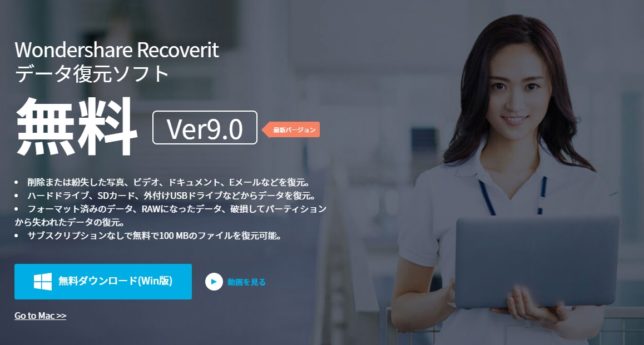
他の製品では、ファイルのスキャンまでは無料で使えても、ファイルを復元する時に購入を求める画面が表示されるのが一般的です。
以前にレビューした「MiniTool Partition Wizard」なんかそうでしたね。
Recoveritは無料版でも100MBまでのデータなら復元が可能というサービスの良さです。
今回は有料版のライセンスを提供いただいたので有料版を使用して検証していきます。
無料版とインストーラが異なり、有料版インストールは下のリンクから可能です。
[公式サイト] 復元率の高いデータ復元ソフト | Wondershare Recoverit
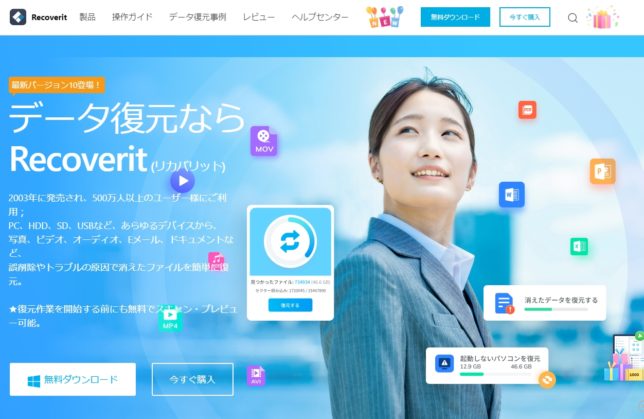
Filmoraと違ってVtuberは出てきませんね。
『Recoverit』を使ってみる
さて、それでは使っていきますが、今回はUSBメモリからデータ復元を試みていきます。

4GBという容量が時代を物語っている…
僕が使っているUSBメモリはトランセンドから出たやつで、なんだかんだ10年前に大学に入学したぐらいから使っています。
どれほど前のデータまで遡って復元できるのか…という実験にはちょうどいいんじゃあないでしょうか。
まず、現時点でのUSBメモリ内のファイルはこんな感じで、ファイルが3つしかありません。
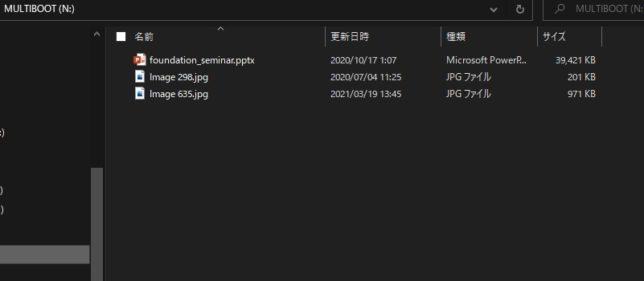
去年にITについて講義したときにつかったPowerPointのファイルが残っているぐらいで、USBメモリ内にほとんどファイルがありません。
それではソフトを起動し、スキャンして、どれほどのファイルの痕跡があるのか確認してみます。
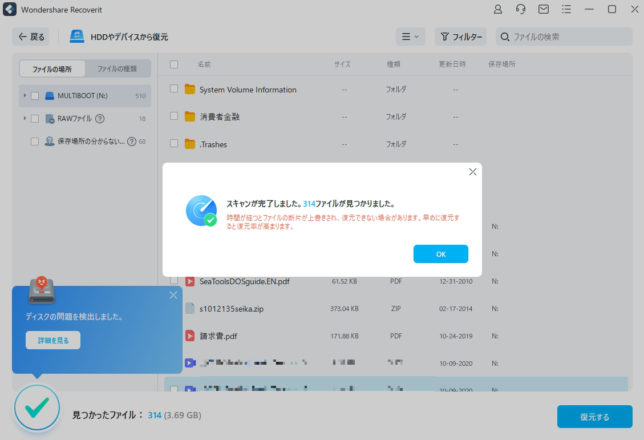
スキャンは5分ぐらいで終わりましたが…この時点で消したはずのファイルが大量に確認できています。
「消費者金融」というヤバそうなフォルダがありますが、これは過払金返還請求の時に取引明細をUSBメモリに入れて弁護士事務所に持っていったときのもの。
その時の内容は完全に別の話になっちゃうけど、こちらを参照のこと。
それでは、アコムに過払金返還請求した時のPDFファイルが復元出来るかどうか試してみたいと思います。
ファイルを選択して「復元」を押すと、ロード画面とプレビュー画面が表示されます。
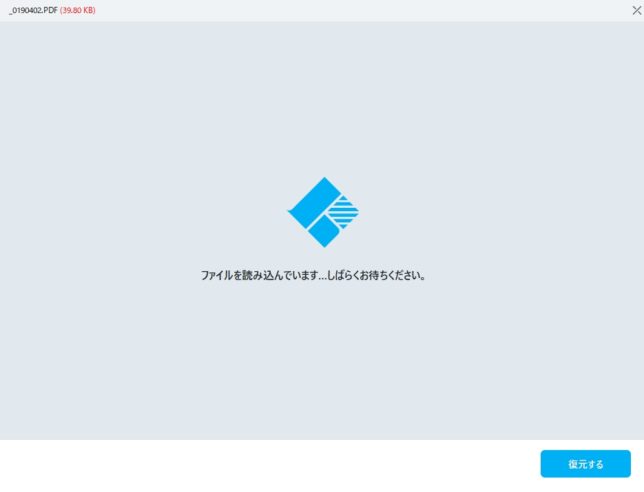
これがロード画面です。
PDFや画像ファイルの場合、復元が可能であれば読み込みが終わると内容が表示されます。
逆にエラーが出てしまうと復元は困難なわけですが、さて…復元できるか…
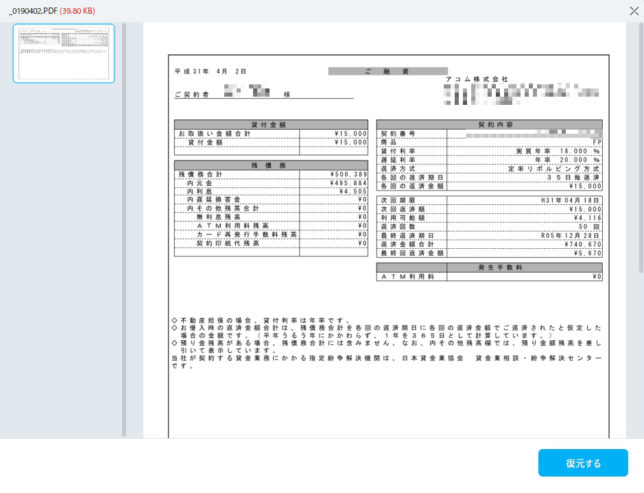
でた!!
間違いなく父親がアコムで借りた明細です。
最初に弁護士事務所に持って行くときにこれをUSBメモリに入れたのって、これを書いてる2年ほど前ですよ。
かなりの時間が経過しているのでダメ元ではありましたが、復元が出来るとは驚きです。
そんな古いファイルまで引っ張ってこれたので「一体どれぐらい古いファイルを復元できるのか?」というのが気になります。
さらにファイル一覧を探ると、出るわ出るわ昔のファイル…
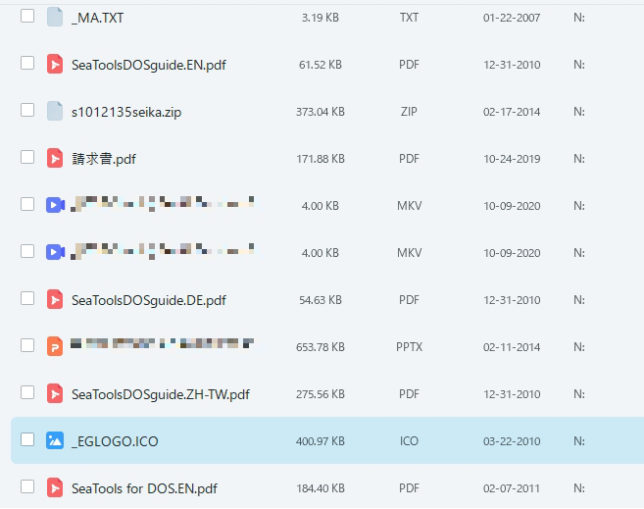
一部隠しておりますが、見覚えのあるファイル名が沢山出てきます。
最古のものでは、なんと7年も前の2014年のデータが確認できました。
「SeaToolsDOSguide.EN.pdf」というファイル名ですが、これはSeagateのHDD分析ソフトの説明書ですね。
バイト代で買ったSeagate製3TBのHDDが半年でぶっ壊れた時に、メーカーから解析したデータを提出しろと言われたときのやつです。
残念ながら復元はできませんでしたが、ファイル名をWebで検索すると出てきました。
ほかにもモザイクかけてますがPowerPointのファイルは卒論発表の時のやつ…下向いて早口でまくし立てるように発表した恥ずかしい記憶が蘇ります。
ほかにも大学時代の僕の学籍番号が書いてあるファイルがあったり、こんなところで『蘇った学生時代のおもひで』というタイトルの伏線を回収。
…と、復元できなくてもファイル名だけでも確認できるので、もしPC内に残っているのであれば、同じファイル名を探せばサルベージできる場合もありますね。
使用頻度が高ければリストアップされるファイルも膨大になりますが、左のメニューから「ファイルの種類」を選べば、拡張子ごとに絞り込めます。
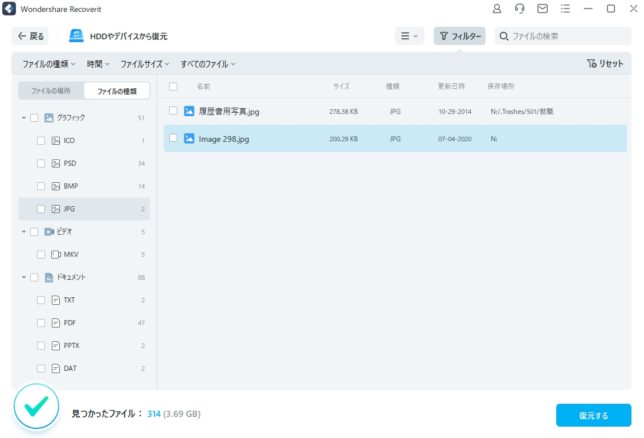
今回、JPGで絞り込んだところ、新卒入社8ヶ月目で転職するために撮影した履歴書用の写真が出てきました(ちなみに復元できた)。
こうして懐かしいデータを復元できたわけですが、解析結果の中に一部データが破損しているファイルが確認できました。
左に「RAWファイル」というのがありますが、ここに分類されたファイルは正確なファイルサイズやファイル名、日付など一部データが消失しています。
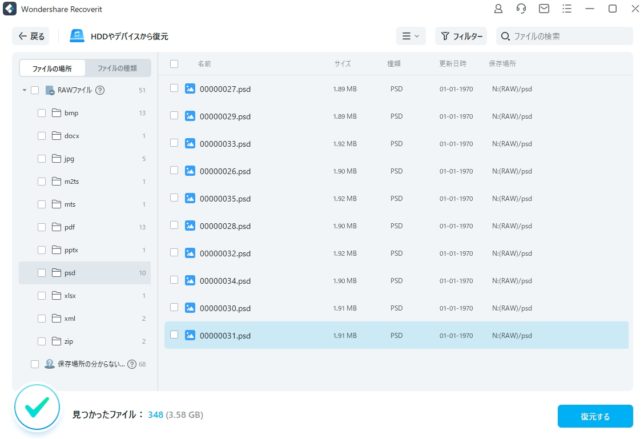
ファイル名も番号で日付が消えておりあり得ない日付になっています。
何のファイルだったのかよく覚えてないのですが、このPSD(Photoshop形式の画像)ファイルを復元してみます。
PSD形式はプレビュー非対応なので、一度復元しないと中身がわかりません。
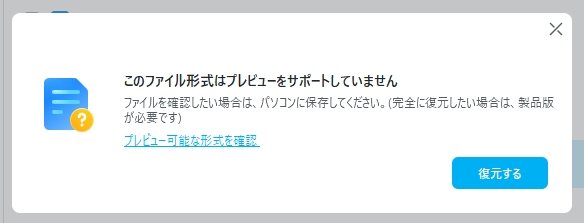
で、フォルダに出力されたので開いてみると…

艦これの同人イベントに描いたドット絵…!
これは缶バッジ製作の業者に提出したファイルですね…レイヤー情報や分けてあるパーツまで全て完全に揃っています。
覚えている…これは高校の後輩に誘われてテイセンホールのイベントにサークル参加した時、缶バッジのデザインをしたときのファイルです。
参加したのは大学時代ですよ…テイセンホールはとっくに無くなってますからねぇ…本当に懐かしい。
北海道のプロレスの聖地、札幌テイセンホールが閉館(2015)
最近消した写真とかファイルとかぐらいしか復元できないのかなー…なんて思ってたら、何年も前のファイルが復元できてビックリです。
総評
データ復元ソフトというのは、記憶媒体の書き込み読み取りを繰り返しているうちに復元の成功率が低くなっていきます。
復元可能な範囲までデータが残っていれば復元ができるわけですが、上書きや削除によりデータが復元不能なまでに壊れてしまっては、いくらデータ復元ソフトでも元には戻せません。
それゆえ体験版がなかったり、スキャンまでしかできず本当に復元できるのか買ってみるまでわからない有料のデータ復元ソフトを買うというのは一種のギャンブルに近いものがあります。
…僕自身、過去にあったんですよ…ファイナルデータってやつ買って、1つもファイル復元できなかった。当然返金もできませんでした。
しかし、Recoveritは無料版で100MBまでのファイル復元ができるので、本当に復元可能かどうか無料で試すことができます。
さらに、もし有料版を使用して復元できなかった場合、7日以内であれば返金可能です。
もしデータ復元不能だったとしても返金申請を受け付けてくれるので、有料版でも一か八かではなく安心して使用することができます。
今回実験したとおり復元成功率が高く、僕が使ってきた他の競合製品と比べて高めだったように感じます。
仮に復元ができなくてもデータとしてファイル名が残っているので、一部のファイルはファイル名をPCやWebから探してファイルのバックアップをサルベージすることができました。
Wondershare Recoverit(ワンダーシェアーリカバリット)には複数のバリエーションがあり、今回Pro版のライセンスをいただいて検証しております。
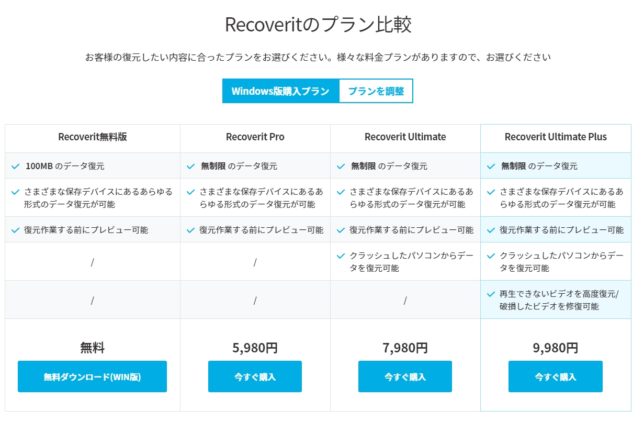
Pro版との違いはデータ量の制限のみで、今回復元したデータに100MBを超えるものが無かったので無料版でも十分事足りました。
もし動画ファイルなど、大容量のファイルを復元するときになったら有料版に手を伸ばしてもいいのかなーと思います。
ちなみに、上位版はクラッシュしたPCからデータが復元できるとのことなので、必要に応じて上位版を買う選択肢もあります。
※今回使用したバージョンは2021/09/26時点でのバージョンです。バージョンアップにより画面や復元精度、各種機能は本記事掲載の内容と異なる可能性があります。最新情報はWondershare様のWebサイトにて確認をお願いいたします。
いじょ。